Minsan nangyayari na ang telepono ay biglang nagsimulang bumagal, o kahit na tumigil sa pag-on nang buo. Sa kasong ito, makakatulong sa iyo ang factory reset.
Pag-navigate
Ang Android mobile system ay hindi lamang isang epektibong tool para sa trabaho, ngunit isa ring napaka-capricious system na maaaring mag-freeze, magkaroon ng mga error at problema. Ang pinakamabisang paraan ay ang i-reset ang Android sa mga factory setting. Ang pangangailangan para sa operasyong ito ay lumitaw sa iba't ibang mga kaso, halimbawa, bago magbenta ng isang smartphone.
Dahil lang sa tingin mo ay oras na para i-reset ang mga setting, dahil noong binili mo ang iyong telepono ay gumana ito nang maayos, ngunit ngayon ay nag-freeze ito kapag nagsasagawa ng mga simpleng operasyon. Mayroong ilang mga opsyon para sa pagsasagawa ng pag-reset.
Paraan 1: Paano mag-reset gamit ang menu?
Ang pinakamadaling paraan upang bumalik sa estado bago bumili ay ang pag-reset sa mga factory setting mula sa menu. Ang pamamaraang ito ay angkop para sa mga gadget na may maliliit na problema:
- Pumunta sa mga setting ng system at mag-click sa "I-backup at i-reset"
- Mag-scroll pababa sa listahan at piliin ang I-reset. Aabisuhan ka ng system na ang lahat ng umiiral na impormasyon ay tatanggalin.
- Kumpirmahin ang operasyon sa pamamagitan ng pagpili sa "Burahin ang lahat"
Paraan 2. Paggamit ng mga hardware key (pagbawi)

Ang paggamit ng paraang ito ay depende sa kondisyon ng device. Minsan walang opsyon kundi gumamit ng mga hardware key. Halimbawa, kung ang telepono ay hindi gustong i-on, o i-on, ngunit "mabagal" nang husto at tumangging gumana nang sapat. Sa ganoong sitwasyon, ang pagpipiliang ito sa pag-reset ang pinakaangkop.
1. I-off ang iyong device
2. Ngayon ay kailangan mong makapasok sa Recovery sa pamamagitan ng pagpindot sa ilang mga key nang sabay-sabay. Depende sa tatak at modelo ng device, ang paraan ng paglipat ay naiiba:
- Asus, Aser. Hinaan ang Volume + Power
- Lenovo. Tumaas ang volume + humina ang volume + kapangyarihan. Pindutin nang matagal ang power hanggang sa mangyari ang vibration. Pindutin ang volume button nang maraming beses. Tumaas ang Volume + Power
- Huawei. Hinaan ang volume + power. Maghintay ng halos 10 segundo. Pindutin ang volume control sa gitna + power. Maghintay ng 10 segundo. Kapag lumabas ang logo, alisin ang iyong daliri sa power button at patuloy na pinindot ang volume. Kapag nakita mo ang icon ng Android, igalaw ang iyong daliri upang pataasin ang volume. Kapag lumitaw ang berdeng loading bar, maaari mong alisin ang iyong daliri sa volume.
- LG. Hinaan ang volume + naka-on. Kapag nakita mo ang logo, bitawan at hawakan muli ang mga susi. Hawakan ang mga ito hanggang sa makapasok ka sa menu ng pagbawi
- Samsung. Home + volume up + power o volume down + power
- Sony. Magdagdag ng volume + power. Ikonekta ang iyong telepono sa network at maghintay hanggang lumitaw ang indicator ng pag-charge. Hanapin ang reset button sa case at pindutin ito gamit ang isang bagay. Kapag umilaw ang screen, pindutin nang matagal ang power button sa loob ng ilang segundo. Susunod, mag-click sa volume up nang maraming beses.
- Prestigio. Dagdagan o babaan ang volume + power
- Meizu, Xiaomi. Magdagdag ng tunog + lakas. Alisin ang iyong daliri mula sa pag-on kapag nakita mo ang logo, at pindutin nang matagal ang volume
3. Hintaying mag-load ang pagbawi
4. Kung hindi mo makontrol ang sensor, gamitin ang volume. Gamitin ang power button para kumpirmahin ang iyong pinili.
5. I-reset ang mga setting sa Wipe data / factory reset
6. Magbubukas ang isang menu kung saan kailangan mong tanggapin ang pagtanggal ng data mula sa device
7. Pagkatapos nito, magsisimula ang proseso ng pagtanggal ng mga file at ibabalik ito sa mga factory setting
Kapag nag-reboot ang smartphone, makakatanggap ka ng bagong sistema nang walang anumang data.
Paraan 3. I-reset gamit ang kumbinasyon

Ito ay isa pang opsyon para sa pag-reset ng mga setting.
1. Buksan ang Phone app
2. Ipasok ang isa sa mga code:
- *#*#7378423#*#*
- *#*#7780#*#*
- *2767*3855#
- Kung walang nangyari, i-click ang Tumawag
3. Magre-reboot ang device at magsisimula ang pagbawi
Video: I-reset ang Android sa mga factory setting
Sa pagtuturo na ito, sasabihin namin sa iyo kung paano i-reset ang isang Android-based na smartphone sa mga setting ng pabrika, at pag-isipan din ang tanong kung paano maayos na ihanda ang gadget at i-save ang lahat ng kinakailangang impormasyon bago ito aksidenteng tanggalin.
Ano ang pag-reset ng Android at bakit ito ginagawa?
Marami sa atin ang nakatagpo ng problema ng patuloy na pag-freeze ng device, glitches ng firmware, pagkawala ng komunikasyon, atbp. Upang mapupuksa ang gayong mga paghihirap, ang pag-reset ng gadget sa mga setting ng pabrika sa Android ay dumating sa pagsagip. Ano ang ibig sabihin nito? Ang pag-reset ng mga setting ng device ay nagbibigay-daan sa iyong ibalik ang mga katangian ng factory firmware, na sa dakong huli ay may positibong epekto sa pagganap ng device at ang kawalan ng karagdagang "Mga Glitches".
Anong mga file at data ang dapat unang i-save bago i-reset ang mga setting?
Mayroong isang malaking bilang ng mga paraan upang i-reset ang mga setting ng Android sa mga factory setting, ngunit ang tanging bagay na mayroon sila ay ang kabuuang pagtanggal ng lahat ng mga file at data mula sa memorya ng device. Samakatuwid, dapat kang mag-ingat nang maaga sa mahahalagang media file at impormasyon sa pakikipag-ugnayan, mga tala at iba pang mga dokumento na gusto mong i-save. Paano ito gawin nang tama, basahin.
Tamang backup ng mga contact at notebook para sa Android
Magsimula tayo sa paunang pag-save at paglilipat ng mga contact, "kung saan mas malayo" mula sa aming gadget. Ang pinakamadaling paraan ay ang kopyahin ang iyong mga contact sa isang SIM card. Madali itong gawin sa pamamagitan ng pagsunod sa aming mga tagubilin. Pumunta sa menu ng mga contact at piliin ang "Import/Export". Sa lalabas na window, i-export ang mga contact sa anumang medium na maginhawa para sa iyo: SIM card o SD storage device.
Ang pinaka-maaasahang paraan ay ang kopyahin ang iyong mga contact sa isang notebook, ngunit, sa aming "labas" na panahon ng teknolohiya at mga gadget, ang pagpipiliang ito ay hindi angkop para sa lahat. Inirerekomenda namin ang paggamit ng mabisa at mahusay na paraan para sa pag-back up ng mga contact sa Android - pag-synchronize ng data sa iyong Google account o sa cloud storage nito. Bilang karagdagan sa mga contact, ang cloud storage service ay nag-aalok sa iyo na i-synchronize ang mga SMS message, tala at mga entry sa kalendaryo mula sa anumang Android device.
Upang makapagsimula, dapat kang magparehistro sa serbisyo ng Google, gumawa lamang ng bagong account o mag-log in sa luma. Hindi namin ito pag-uusapan nang detalyado, dahil ang mga simpleng pagkilos na ito ay hindi nangangailangan ng mga komento. Sasabihin namin sa iyo ang tungkol sa tamang pag-synchronize ng kinakailangang impormasyon sa mga server ng Google.
Pumunta sa mga setting ng iyong telepono, seksyong "Mga Account." Piliin ang mga Google account. Magkakaroon ng ilang mga item sa window na bubukas
Seguridad at pagpasok;
Pagkakumpidensyal;
Pag-setup ng account;
Lalabas ang iyong account (Google account) sa itaas na sulok ng screen ng device, i-tap ito.
Pagkatapos makumpleto ang mga hakbang, lalabas ang isang window na nag-aalok ng mga opsyon sa pag-synchronize. Sinusuri namin ang mga kahon sa tabi ng mga item na kailangan namin. Kung gusto mong manu-manong mag-backup ng data sa server ng Google, mag-click sa mga pabilog na itim na arrow, tulad ng ipinapakita sa screenshot.
Binabati kita! Ang kinakailangang impormasyon at data ay na-upload na sa Google server at na-synchronize sa iyong account. Pagkatapos i-reset ang iyong device, hindi magiging mahirap para sa iyo na i-restore ang notebook o mga tala ng iyong smartphone.
Gumagawa kami ng mabilis na pag-backup ng mga larawan, video, musika at mga dokumento sa Android.
Ang isang simpleng paraan ay upang ikonekta ang aparato sa pamamagitan ng isang USB cable sa iyong computer at ilipat ang kinakailangang impormasyon dito. Mayroong isang maliit na nuance - hindi lahat ng mga telepono ay nag-synchronize sa isang PC sa mode na "Flash drive". Kapag ikinonekta ang gadget sa computer, piliin ang mode na "Gamitin bilang USB drive".
Ang pangalawang paraan upang i-backup ang mga kinakailangang file ay ilipat ang mga ito mula sa memorya ng device patungo sa isang flash card. Buksan ang File Manager.
Sa window ng manager, piliin ang mga larawan na nasa memorya ng telepono. Ang SD card ay ipinapakita sa ibang lokasyon (sdcard1).
Markahan ang mga larawang kailangang ilipat sa flash drive (pindutin ang iyong daliri sa nais na file hanggang lumitaw ang isang check mark).
Sa kanang sulok sa itaas ay mayroong pindutang "Menu". Kung kailangan mong pumili ng maraming file, i-click ang Piliin Lahat para hindi mo na kailangang mag-aksaya ng oras sa pagpili ng bawat larawan. Sa susunod na hakbang, i-tap ang item na "Ilipat" at tukuyin ang SD card bilang end point para sa lokasyon ng iyong mga file. Upang maiwasan ang pagkalito, maaari kang lumikha ng karagdagang folder sa pamamagitan ng pag-click sa (+) at i-save ang data dito.
Gawin din ang mga video, musika at mga dokumento kung mahalaga sa iyo ang mga file na ito.
Ang ikatlong paraan upang i-save ang data sa Andorid bago i-reset ang mga setting nito ay ang paggamit ng cloud storage. Ang algorithm ng mga aksyon ay hindi naiiba sa nakaraang punto, ang kailangan mo lang gawin ay mag-download ng mga karagdagang application mula sa play market: Google Drive, Yandex Drive, atbp. Pinapayuhan ka naming gamitin ang Google Drive, dahil... awtomatiko itong nagsi-synchronize sa data ng iyong account pagkatapos i-reset ang mga setting sa gadget.
Pumunta sa Google Drive, i-click ang “+” at piliin ang “I-download”.
Markahan ang mga larawan at folder para sa pag-upload sa cloud storage. Gawin ang mga inilarawang aksyon kasama ang natitirang data ng media.
Mga detalyadong tagubilin para sa pag-reset ng mga setting ng Android sa mga factory setting
Ang una at pinakamadaling paraan upang i-reset ang mga setting ay ang paggamit ng karaniwang menu ng telepono, dahil... ang device mismo ang magsasabi sa iyo kung ano ang gagawin. Una, dapat kang pumunta sa menu ng smartphone at hanapin ang seksyong "Mga Setting". Bilang isang patakaran, ito ay "Gear".
Payo! Maaaring sabihin ng mga karanasang user na sa bawat Android device, ang sunud-sunod na pag-reset ng mga setting ay naiiba sa algorithm at pagkakasunud-sunod ng mga aksyon. Sa totoo lang hindi ito totoo. Ang "Stock" o "Standard Android" ay hindi naiiba sa diskarte para sa pag-reset ng mga setting at data.
Nakita namin sa "Mga Setting", ang item na "Backup at I-reset". Piliin ang "I-reset ang mga setting ng telepono" - "Burahin ang Lahat".
Halimbawa, kung mayroon kang Samsung smartphone, sa halip na ang item sa menu na "Recovery", mayroong "Backup at reset".
Sa isa pang kaso, sa mga smartphone ng Xiaomi, Meizu at Huawei, ang algorithm ay hindi naiiba, ngunit ang pangalan ng mga pindutan ay sumailalim sa mga pagbabago. Pumunta sa "Mga Setting" - "Advanced" - "I-reset ang mga setting"
Matapos matagumpay na makumpleto ang pag-reset, ang pagganap ng gadget ay magiging pinakamahusay, at tuluyan mong makakalimutan ang tungkol sa mga glitches at paghina ng processor.
Ang pangalawang paraan upang i-reset ang mga setting ay ang paggamit ng mga lihim na code, na pangunahing ginagamit ng mga technician sa pagkumpuni ng smartphone. Ngunit kahit na ang pinakasimpleng user ay maaaring gumamit ng alinman sa mga ito nang walang anumang problema. Upang gawin ito, kailangan naming pindutin ang pindutan ng "Lumabas" at kapag lumitaw ang mga numero sa screen, dapat naming i-dial ang "Lihim na Code".
*2767*3855# - ganap na muling i-install ng code na ito ang firmware, na ginagawang bago ang iyong telepono Pagkatapos ng pagmamanipula (1-3%) ay maaaring sabihin ng mga user na hindi naka-on ang Android smartphone. Oo, may panganib ng gayong hindi maiiwasang kaganapan, ngunit hindi ka dapat sumuko. Sa kasong ito, dapat mong i-update ang firmware ng device.
*#*#7780#*#* - gamit ang code na ito, mare-reset ang mga setting. Ang mga application ay tatanggalin, ngunit ang natitirang bahagi ng data ay mananatili.
Hard Reset o hard reset ng mga setting ng Android.
Ang ikatlong paraan ay ang pinaka-kawili-wili. Ginawa ito para sa mga user na ang pangunahing libangan ay ang pag-update ng firmware sa isang Android device. Isa itong factory reset sa pamamagitan ng Recovery. Ang tinatawag na "Hard Method" o "Factory reset". Mayroong mga nuances at subtleties, na sasabihin namin sa iyo nang mas detalyado at susubukan naming sagutin ang lahat ng mga katanungan sa mga komento sa artikulo.
Karaniwang nangyayari ang pamamaraang "I-reset" na ito kapag naka-off ang screen ng device, gamit ang isang partikular na kumbinasyon ng key.
Para sa sanggunian! Tiyaking i-charge ang iyong device sa hindi bababa sa 80%.
Magsimula na tayo. I-off ang device.
Ang bawat manufacturer ng Android smartphone ay may iba't ibang key combination para sa pagpasok ng device sa "Recovery" mode. Pinapayuhan ka naming maging pamilyar sa mga posibleng opsyon nang maaga, na sasabihin namin ngayon sa iyo. Kadalasan, mayroong pangunahing kumbinasyon: Volume down (-) button at device ON/OFF button. Pindutin ang mga ito hanggang lumitaw ang pagbawi (tulad ng larawan sa larawan sa ibaba).
Para sa ilang modelo ng LG, dapat mong pindutin ang (-) at ang "ON/OFF" na buton, ngunit pagkatapos lumitaw ang logo, ang power button ay dapat na bitawan at pindutin muli.
Sa ilang partikular na uri ng mga SONY phone, pindutin ang (-), (+) at ang “ON/OFF” na button nang sabay-sabay.
Pagkatapos ng aming mga aksyon, ang menu na "Pagbawi" ay magiging katulad ng ipinapakita sa larawan sa ibaba.
Susunod, dapat kang mag-navigate sa menu ng Pagbawi gamit ang mga pindutan ng volume at piliin ang "wipe data/factory reset" o "Clear eMMC", "Clear Flash" Ang pagpili ay ginawa gamit ang ON/OFF Piliin ang gustong item at pindutin ang "yes". ” o “ oo - tanggalin ang lahat ng data ng user." Pagkatapos makumpleto ng telepono ang isang hard reset, piliin ang opsyon na "I-reboot ang System Ngayon." Sa puntong ito, ang proseso ng "Hard Reset" ay maaaring ituring na kumpleto.
Na-highlight namin bilang isang hiwalay na punto ang sitwasyon kung saan maaaring mapunta ang mga may-ari ng mga Samsung device. Ito ay nangyayari na ang gadget ay hindi pumasok sa "Recovery" mode. Sa kasong ito, tutulungan ka ng Ging adapter. Ito ay ipinasok sa charging socket at sa loob ng 3 segundo ay papasok ang smartphone sa Recovery mode.
Ang isang programa ay binuo din upang i-reset ang mga setting sa Android gamit ang isang computer - Android Debug Bridge (ADB). Dapat itong mai-install sa iyong computer, at dapat na i-activate ang ADB mode sa telepono Ikonekta ang telepono sa computer (mas mabuti sa pamamagitan ng orihinal na cable).
Ang pagpapanumbalik ng kopya ng iyong device ay hindi mahirap. Upang gawin ito, pumunta sa menu item na "Pagbawi at pag-reset" - "Pagkopya ng data" at "Auto recovery". Ito ay kanais-nais na magkaroon ng isang matatag at mataas na bilis ng koneksyon sa Internet.
mga konklusyon
Sa gabay na ito, tiningnan namin ang mga pinakasikat na paraan upang i-reset ang mga setting sa mga Android smartphone. Bago magtanggal ng impormasyon o magsagawa ng hard reset, subukang maghanda ng backup ng iyong data o i-synchronize ang iyong device sa iyong Google account.
Kung mayroon kang anumang mga katanungan, tanungin sila sa mga komento sa artikulong ito.
Sa mga device na nakabatay sa Android operating system, mayroong isang seksyon kung saan maaari mong i-reset ang mga setting (Hard Reset) ng iyong tablet o smartphone, na, sa pamamagitan ng paraan, ang pinag-uusapan natin. Ang ilang mga gumagamit ay nagtataka kung ano ang mangyayari.
Ang pag-reset ng mga setting sa mga setting ng pabrika ay kinakailangan para sa user kung, halimbawa, nais niyang makuha ang device sa orihinal nitong anyo, dahil kapag ni-reset ang mga setting, talagang lahat ng data ay tinanggal, kabilang ang mga larawan, video, application at iba pang mga file, at babalik ang system sa orihinal nitong estado, kasama ang lahat ng mga setting. Ito ay para sa kadahilanang ito na ito ay kinakailangan upang gumawa ng isang backup - pag-save ng data kung sakaling kailangan mo pa ring gumawa ng isang Hard Reset. Maaaring mabawi ang mga numero ng telepono gamit ang iyong Google Account kung naka-sync ang impormasyong ito sa iyong account.


May iba pang mga dahilan para sa pag-reset ng mga setting. Kaya, maaaring magsimulang gumana ang device nang mabagal, lumilitaw ang mga pagbagal, glitches, atbp. Kung ito ay dahil sa isang application, ipinapayong i-uninstall ito at suriin ang pag-andar ng system, ngunit kung hindi mo alam kung ano ang mali, maaari mong i-reset ang mga setting.
Kaya ang tanging kawalan ng pag-reset ng mga setting ay ang pagkawala ng data, na binabalaan ng system. Ang ilang mga gumagamit ay hindi alam ito, at pagkatapos ay nagtataka sila kung saan napunta ang lahat ng kanilang mga larawan, komposisyon ng musika, mga video, atbp. Muli, kung kailangan mo ang data na ito, ilipat ito sa ibang lugar, halimbawa, sa isang computer o cloud storage, bago i-reset. Pagkatapos ng pag-reset, maaari mong i-download ang mga ito pabalik sa iyong device.
Bakit matutunan kung paano i-reset ang mga setting sa Android? Kadalasan, ang pag-reset ng mga setting ay inirerekomenda bilang isang panlunas sa lahat para sa iba't ibang mga problema sa system ng Android operating system. Nangangahulugan ito na babalik ang device sa orihinal nitong mga factory setting.
Ang prosesong ito ay tinatawag na Hard Reset. Bago mo gawin ito, sulit na malaman na ang lahat ng personal na impormasyon na nakaimbak sa iyong telepono o tablet ay mabubura. Ang lahat ng nilalaman na iyong na-download o na-download sa iyong Android ay permanenteng tatanggalin. Ang impormasyon sa SD card ay mananatiling hindi masasaktan. Kaya bago i-reset, inirerekomenda na gumawa ng backup na kopya ng data na nakaimbak sa memorya ng iyong Android device.
Hindi mo dapat itanong kung paano i-reset ang mga setting sa Android mas madaling basahin ang mga tagubilin at gawin ang lahat nang mag-isa. Walang kumplikado sa operasyong ito.
Nire-reset ang mga setting nang hindi binubuksan ang system
Inirerekomenda ang paraang ito para sa mga hindi ma-on ang telepono o kung nag-freeze ito kapag lumabas ang logo ng kumpanya. Magagamit din ito ng mga user kung nakalimutan nila ang password o pattern ng kanilang Android device.
Una kailangan mong ganap na patayin ang gadget, maghintay hanggang sa mamatay ang lahat ng mga ilaw at mga pindutan. Ngayon ay maaari mong subukang pumasok sa Recovery mode. Mayroong iba't ibang mga kumbinasyon ng key para sa iba't ibang mga Android device. Narito ang isang listahan ng ilan sa kanila:
- volume down + gadget power button;
- tumaas ang volume + humina ang volume + naka-off ang device;
- volume up + power button ng gadget;
- tumaas ang volume + humina ang volume.
 Ang prinsipyo ng paggamit ng bawat kumbinasyon ay simple. Kailangan mong pindutin nang matagal ang kumbinasyon at hawakan ito hanggang sa mag-on ang device at pumunta sa menu ng Recovery. Maaari kang gumalaw sa Recovery mode gamit ang volume up at down na mga button kung minsan ay nananatili ang kontrol sa pagpindot, ngunit napakadalang. Maaari kang pumili ng isa o isa pang item sa menu gamit ang power off button ng device.
Ang prinsipyo ng paggamit ng bawat kumbinasyon ay simple. Kailangan mong pindutin nang matagal ang kumbinasyon at hawakan ito hanggang sa mag-on ang device at pumunta sa menu ng Recovery. Maaari kang gumalaw sa Recovery mode gamit ang volume up at down na mga button kung minsan ay nananatili ang kontrol sa pagpindot, ngunit napakadalang. Maaari kang pumili ng isa o isa pang item sa menu gamit ang power off button ng device.
Ngayon ay kailangan mong piliin ang line wipe data/factory reset (factory settings), bibigyan ka ng window delete all user data - delete all user settings. Pindutin ang power button at kumpirmahin ang iyong mga intensyon sa pamamagitan ng pagpili ng oo. Kapag nakumpleto na ang proseso ng pagtanggal ng data, kakailanganin mong i-reboot ang system sa pamamagitan ng pagpili sa button na Reboot System.
Maaaring may kaunting pagkakaiba sa mga pangalan mula sa mga ibinigay sa itaas, ngunit ang prinsipyo ng pagpapatakbo para sa pag-reset ng mga setting sa mga setting ng pabrika sa lahat ng mga Android device ay magkapareho. Kung ang iyong device ay ginawa sa China, malaki ang posibilidad na ang Recovery menu ay ganap na nasa Chinese. Sa kasong ito, pinakamahusay na pumunta sa mga pampakay na forum, kung saan ito ay inilarawan nang detalyado sa mga larawan kung ano ang eksaktong i-click.
Kapag nakapasok ka sa Chinese Recovery menu, kailangan mong hanapin ang mga “清除数据” na mga palatandaan, ang mga ito ay nagpapahiwatig ng pag-clear ng data. Kung hindi, ang prinsipyo ng pagpapatakbo ay magiging eksaktong pareho.
Ang mga problema sa isang Android smartphone o tablet na hindi malulutas gamit ang mga karaniwang pamamaraan—pagsasaayos ng mga setting o pagsuri sa isang antivirus—ay kadalasang malulutas lamang gamit ang hard reset o paraan ng pag-wipe. Ang hard reset (wipe) ay isang pag-reset ng mga setting ng operating system sa factory state, pagtanggal ng mga application, setting, file ng user, Google account, mga contact at iba pang data (na may ilang mga pagbubukod: na may ilang mga uri ng pag-reset, ang mga file ng gumagamit ng multimedia ay nananatili sa lugar. ). Ang kakanyahan ng pagmamanipula ay upang gawing malinis ang aparato, na parang kalalabas lang nito sa linya ng pagpupulong.
Maaari mong i-reset ang Android sa mga factory setting sa mga sumusunod na paraan:
- Sa pamamagitan ng application ng system na "Mga Setting".
- Sa pamamagitan ng pagpindot sa I-reset na button (hindi available sa lahat ng device).
- Sa pamamagitan ng menu ng Pagbawi;
- Paggamit ng isang serbisyo (engineering) code - isang espesyal na numero ng telepono na kailangan mong "tawagan".
- Sa pamamagitan ng isang computer, gamit ang espesyal na software: mga utility mula sa mga tagagawa ng device o ADB - isang tool sa pag-debug para sa mga developer. Ang huling opsyon ay bihirang ginagamit para sa layuning ito, kaya hindi namin ito hawakan - iiwan namin ito sa mga developer.
I-reset sa pamamagitan ng Settings app
Ang isang hard reset sa pamamagitan ng application na Mga Setting ng system ay ang pinakamadali, ngunit magagamit lamang kapag ang tablet o telepono ay nag-boot at nakatugon sa mga utos.
Bago i-reset, ilipat ang lahat ng mahalagang data sa panlabas na media (SD card o computer), at ilipat ang mga contact mula sa phone book patungo sa SIM card.
Susunod, buksan ang "Mga Setting", pumunta sa seksyong "Personal" - "Backup" (sa iba pang mga bersyon ng Android ito ay tinatawag na "I-backup at i-reset") at i-tap ang "I-reset gamit ang pagpapanumbalik sa mga setting ng pabrika".

Sa ibaba ng susunod na page, i-tap ang button na I-reset ang Telepono/Tablet. Kung gusto mong tanggalin ang lahat ng data mula sa memory card nang sabay-sabay, lagyan ng check ang checkbox na "Burahin ang SD card."

I-reset sa pamamagitan ng pagpindot sa "I-reset"
Sa likod o gilid ng ilang device ay mayroong button na "I-reset" na naka-recess nang malalim sa case. Ang isang maikling pagpindot sa button na ito ay nagre-reboot sa device, isang mahabang pagpindot sa loob ng 15-30 segundo ay nagre-reset ng system sa factory state nito.

Upang pindutin ang "I-reset" ito ay maginhawang gumamit ng isang nakatuwid na clip ng papel o isang toothpick.
I-reset sa pamamagitan ng Recovery menu
Kung ang iyong tablet o smartphone ay hindi nag-boot, o kung ito ay naharang ng isang virus, ang pinaka-naa-access na opsyon ay isang hard reset sa pamamagitan ng Recovery - ang menu ng pagbawi.
Pansin! Bago i-reset, dapat ma-charge o konektado ang device sa isang charger. Kung masyadong mababa ang antas ng baterya, maaaring mag-off ang gadget sa panahon ng proseso ng pag-reset, na makakasira sa firmware at humantong sa mas malalaking problema.
Gayundin, sa panahon ng pamamaraan, dapat mong alisin ang SIM card at memory card mula sa device.
Ang paraan para sa pagpasok sa menu ng pagbawi ay bahagyang nag-iiba sa iba't ibang tatak ng mga device. Alamin kung paano i-access ang Recovery sa iyong device mula sa paglalarawan ng modelo sa website ng manufacturer o sa user manual. Ang mga diskarte sa hard reset para sa mga pinakakaraniwang gadget ay kinokolekta din sa website na Hardreset.info. Ang mapagkukunan ay nasa Ingles, ngunit bilang karagdagan sa pandiwang paglalarawan ay may mga paliwanag na larawan, kaya madaling gamitin kahit na walang pagsasalin.
Narito ang ilang halimbawa ng pag-reset ng mga device na sikat sa ating mga kababayan.
Samsung G920F Galaxy S6
- I-off ang makina sa pamamagitan ng pagpindot sa Power button.
- Pindutin nang matagal ang mga button ng Home, Power at Volume+ hanggang sa makita mo ang logo ng Samsung sa screen. Pagkatapos nito, magbubukas ang menu ng Pagbawi.
- Gamit ang volume rocker para mag-navigate, piliin ang opsyong "wipe data/factory reset". Kumpirmahin ang iyong pagpili sa pamamagitan ng pagpindot sa Power.

- Sa susunod na seksyon, piliin ang "Tanggalin ang lahat ng data ng user".

- Sa pagbabalik, i-click ang “reboot system now” - i-restart ang system ngayon.
 Pagkatapos ng susunod na startup, ire-reset ang system.
Pagkatapos ng susunod na startup, ire-reset ang system.
Lenovo S720
Paraan 1:
- I-off ang iyong Lenovo phone sa pamamagitan ng pagpindot sa Power.
- Pindutin nang matagal ang mga pindutan ng Power at Volume+ nang humigit-kumulang 5 segundo - ang logo ng Android ay dapat lumabas sa screen, at pagkatapos nito ang karaniwang menu ng Pagbawi (tulad ng sa larawan sa itaas).
- Gamit ang volume rocker para mag-navigate, piliin ang “wipe data/factory reset”. Kumpirmahin ang iyong pagpili sa pamamagitan ng pagpindot sa Power.
- Pagkatapos ay i-click ang "I-reboot ang system ngayon".
Paraan 2:
- I-off ang iyong telepono.
- Pindutin ang Camera at Power button. Hawakan ang mga ito hanggang sa mag-boot ang device sa Factory Mode.
- Kung hindi bumukas ang Factory Mode, pindutin ang volume rocker para mapindot ang parehong kalahati.
- Sa menu na lalabas sa screen pagkatapos nito, piliin ang opsyong "I-clear ang EMMC". Gamitin ang mga volume button para mag-navigate at Home para kumpirmahin.
- Pagkatapos nito, awtomatikong magre-reboot ang telepono at i-reset ang data sa factory state.
ZTE Blade C
Paraan 1(kung nag-boot ang ZTE device at nagbubukas ng kahit man lang sa lock screen):
- I-tap ang icon ng emergency na tawag.
- I-dial ang numero *983*987# .
- Pindutin ang call button.
Paraan 2(kung hindi nag-boot ang telepono), ganap na inuulit ang unang paraan ng Lenovo S720.
Tulad ng nakikita mo, ang isa sa mga paraan para sa pag-reset ng mga telepono at tablet ng iba't ibang tatak, sa pamamagitan ng karaniwang menu ng Pagbawi, ay pareho. Bilang karagdagan sa mga nakalistang device, ito ay angkop para sa Acer, Ainol, Akai, BenQ, Fly, Doogee, HTC, LG, Meizu at marami pang iba. Sa madaling salita, para sa halos lahat.
Kung ang iyong device ay may custom na firmware na may advanced na menu sa pagbawi, ang iba pang mga opsyon sa pag-reset ay available sa iyo. Sa kanila:
- Punasan ang cache - pag-clear sa cache ng programa. Tinatanggal lamang ang pansamantalang data ng application, na iniiwan ang iba na hindi nagbabago.
- I-wipe ang dalvic cache - pag-clear sa buffer ng Dalvik virtual machine. Tumutulong na alisin ang mga error sa pagpapatakbo ng programa.
- Format partition_name—paglilinis sa napiling partition (boot, system, SD-card, at iba pa).
Ang Wipe cache at Wipe dalvic cache ay hindi makakaapekto sa data ng user. Gamitin ang mga opsyong ito kung natatakot kang matatanggal ang isang bagay na mahalaga - isang bagay na wala kang oras upang i-save.
I-reset gamit ang service code
Mga code ng serbisyo— ito ay mga numero ng telepono na ginagamit upang magsagawa ng iba't ibang operasyon, kabilang ang pagtanggal ng data mula sa device. Ibinigay namin ang isa sa mga numerong ito sa itaas (para sa mga ZTE device), ngunit bukod dito mayroon ding mga unibersal - dinisenyo para sa iba't ibang mga Android device. Nandito na sila:
- *#*#7780#*#* . Ano ang mangyayari kung nagta-type ka: lahat ay tatanggalin maliban sa mga application ng system at data sa memory card.
- *2767*3855# . Ano ang mangyayari kung nagta-type ka: buong pagbabalik sa factory state.
Ang parehong mga opsyon ay angkop para sa paggamit kung ang emergency o normal na function ng tawag ay magagamit.